
Zadnje ažurirano dana
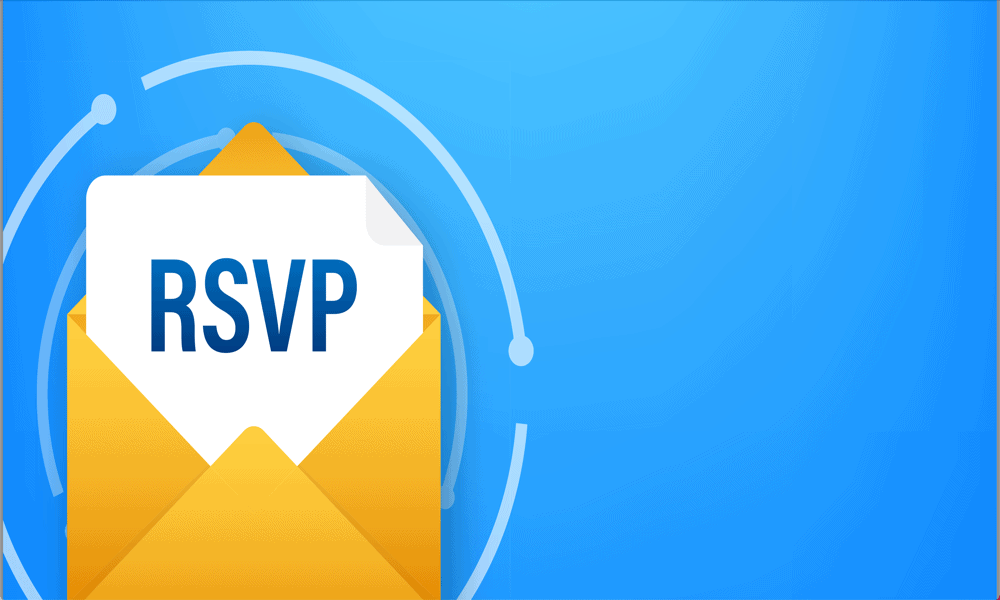
Ako dogovorite sastanak, mogli biste se naći s gomilom RSVP e-poruka. Saznajte kako isključiti obavijesti o prihvaćanju sastanka na Gmailu.
Stvaranje događaja u Google kalendaru jednostavan je postupak. Možete pozvati više sudionika, a oni imaju opciju odgovoriti na vaš poziv, naznačujući hoće li doći, neće doći ili trenutno nisu sigurni.
Prema zadanim postavkama primit ćete obavijesti u pristiglu poštu na Gmailu kada netko koga ste pozvali na događaj odgovori na vaš poziv. Međutim, ako organizirate veliki sastanak, možda biste radije željeli da vam pristigla pošta ne bude zatrpana odgovorima na događaje, zbog čega će vam biti teže uočiti vaše važnije e-poruke. Srećom, možete kontrolirati hoćete li primati te e-poruke. Evo kako onemogućiti obavijesti o prihvaćanju sastanka na Gmailu.
Razumijevanje obavijesti o prihvaćanju sastanka na Gmailu
Kada zakažete sastanak, možete poslati pozivnice svima kojima želite prisustvovati. Ove e-poruke sadržavat će veze za odgovor na pozivnicu kao Da, Ne ili Možda.
Kada vaša pozvana osoba donese tu odluku, prema zadanim postavkama primit ćete e-poruku koja vas obavještava o njihovoj odluci, uključujući pomalo zabavnu e-poruku "uvjetno prihvaćeno" ako klikne Možda.
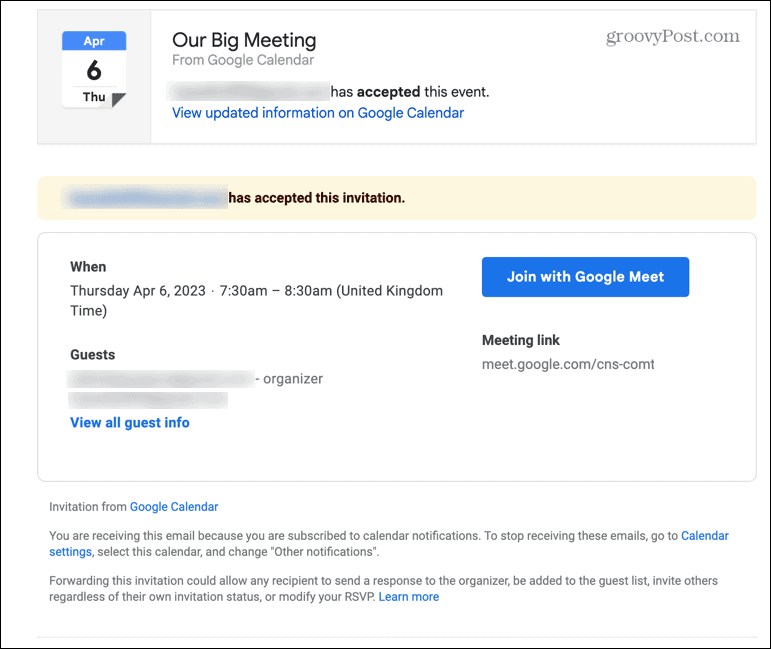
Ako pozovete veliki broj ljudi na sastanak, primit ćete mnoge od ovih obavijesti o prihvaćanju. I ne trebaju vam nužno; ako kliknete na događaj koji ste izradili u Google kalendaru, vidjet ćete popis kako su svi ljudi koje ste pozvani su odgovorili, što je brži način provjere nego prebirati kroz veliki broj prihvaćanja elektronička pošta.
Ako ne želite da vam se pristigla pošta puni ovim obavijestima, možete onemogućiti obavijesti o prihvaćanju sastanka.
Kako onemogućiti obavijesti o prihvaćanju sastanka za sve sastanke
Iako ove e-poruke o prihvaćanju sastanka primate u svoju pristiglu poštu na Gmailu, mjesto gdje ih možete onemogućiti je unutar Google kalendara. Možete promijeniti postavke za svaki pojedinačni kalendar na svom računu.
Da biste onemogućili obavijesti o prihvaćanju sastanka za sve sastanke:
- Otvoren Google kalendar na vašem računalu.
- Zadržite pokazivač iznad kalendara u kojem ste stvorili sastanak i kliknite Tri točkice ikona.
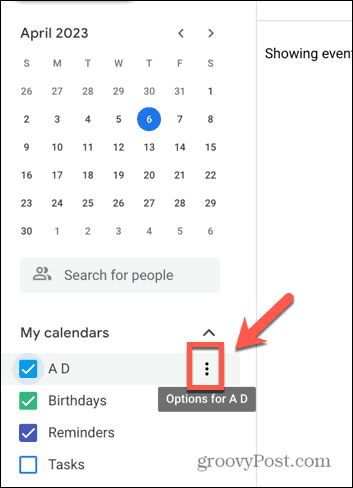
- Izaberi Postavke i dijeljenje.
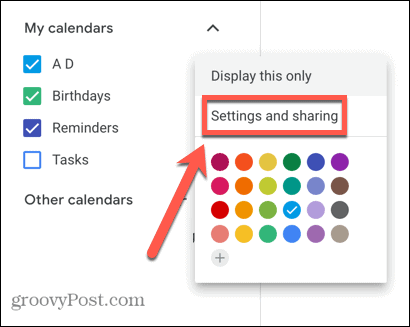
- Pomaknite se prema dolje do Ostale obavijesti odjeljak.
- Kliknite na Odgovori na događaje padajući izbornik.
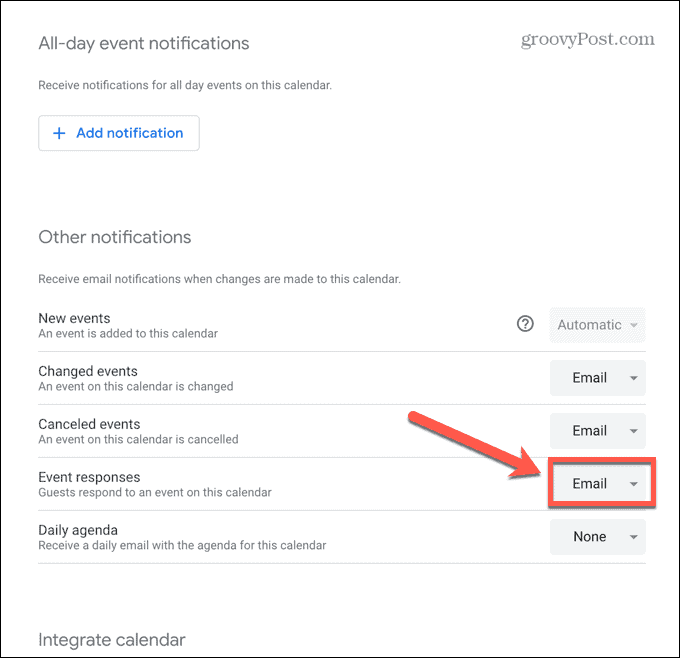
- Izaberi Nijedan.
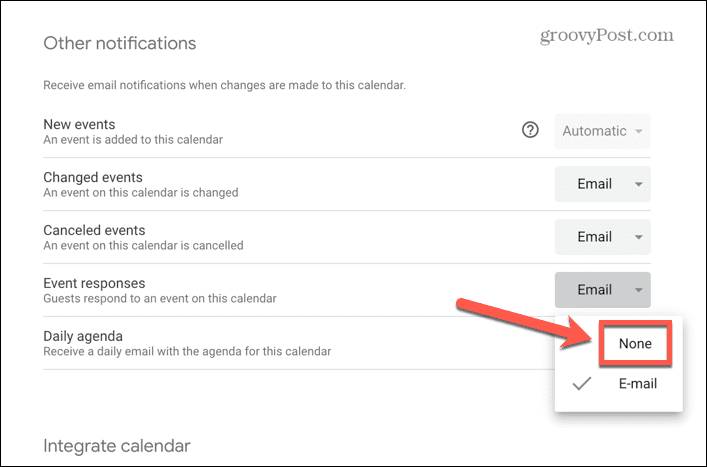
- Više nećete primati obavijesti o prihvaćanju sastanka u svoju Gmail pristiglu poštu.
- Ovo će se također odnositi na sve buduće sastanke. Ako želite ponovno omogućiti obavijesti o prihvaćanju sastanka, ponovite gornje korake i odaberite E-mail s padajućeg izbornika.
Kako onemogućiti obavijesti o prihvaćanju sastanka za pojedinačne sastanke
Nažalost, vaše postavke odgovora na događaj primjenjuju se na sve događaje koje stvorite; ne postoji način da onemogućite obavijesti o događajima samo za jedan događaj. Međutim, zaobilazno rješenje vam omogućuje da odlučite hoćete li ili ne primati obavijesti o prihvaćanju sastanka za svaki događaj pojedinačno. Da biste to učinili, sve što trebate učiniti je stvoriti novi kalendar na svom Google računu i osigurati da su obavijesti o događajima onemogućene. Kada kreirate događaj, možete odrediti u kojem kalendaru želite da ga kreirate. Ako ne želite primati obavijesti o prihvaćanju sastanka, odaberite svoj posebno izrađeni kalendar. Ako to učinite, odaberite svoj standardni kalendar s omogućenim obavijestima o događajima.
Da biste onemogućili obavijesti o prihvaćanju sastanka za pojedinačne sastanke:
- Otvoren Google kalendar.
- Zadržite pokazivač iznad primarnog kalendara i kliknite Tri točkice ikona.
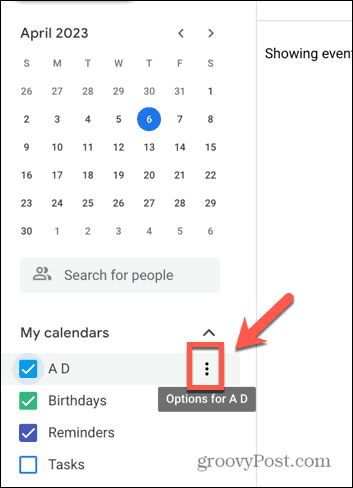
- Izaberi Postavke i dijeljenje.
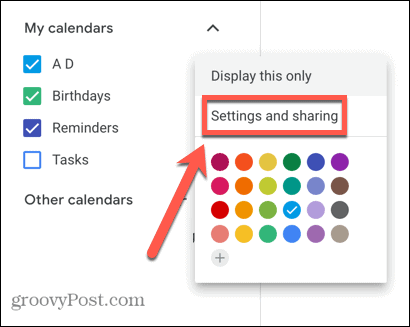
- U lijevom oknu kliknite Dodaj kalendar.
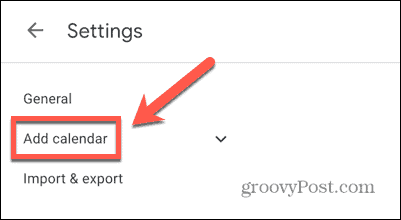
- Klik Stvori novi kalendar.
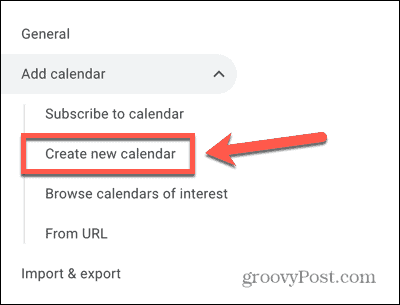
- Dajte svom kalendaru naziv koji će vam olakšati pamćenje koji kalendar koristiti ako ne želite odgovore.
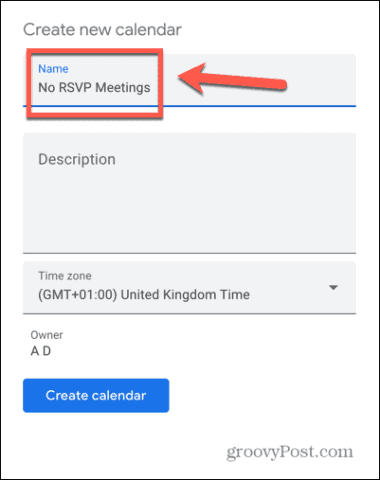
- Klik Stvori kalendar.
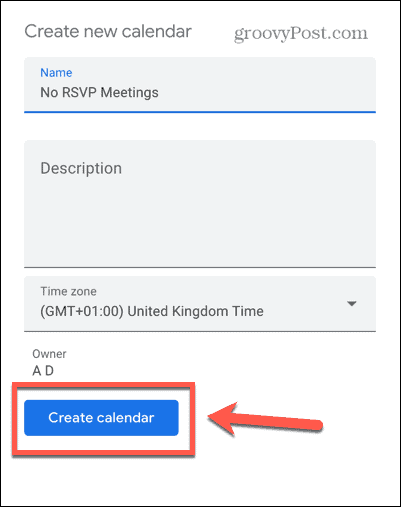
- Vratite se na glavnu stranicu Google kalendara klikom na leđa strijela.
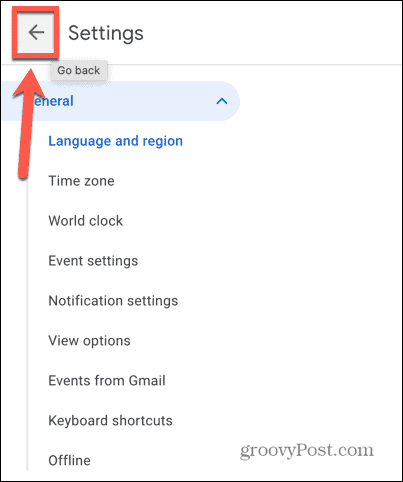
- Zadržite pokazivač iznad svog novostvorenog kalendara na lijevoj ploči i kliknite Tri točkice ikona.
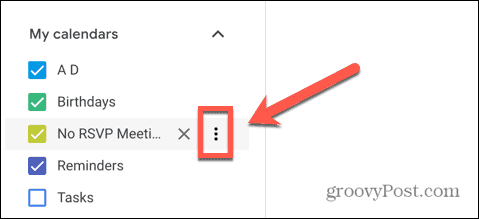
- Izaberi Postavke i dijeljenje.
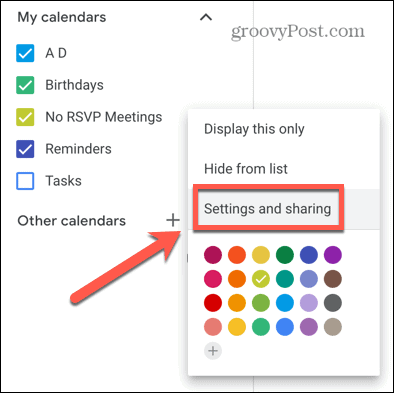
- Pomaknite se prema dolje i osigurajte to Odgovori na događaje su postavljeni na Nijedan.
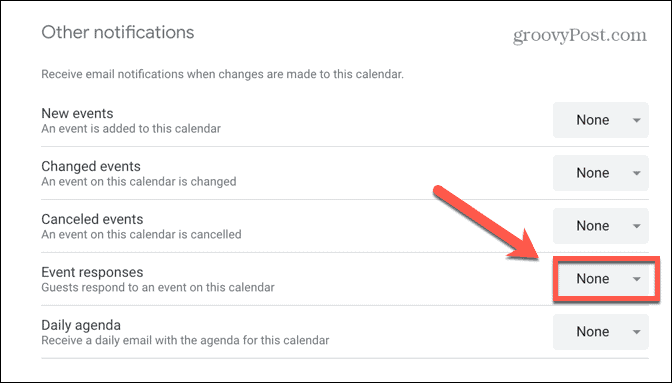
- Vratite se na glavnu stranicu kalendara i kliknite Stvoriti.
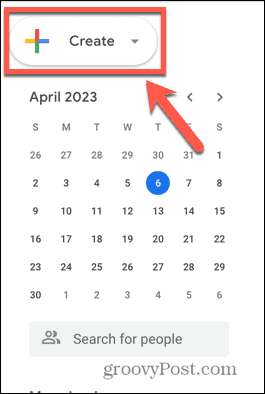
- Izaberi Događaj.
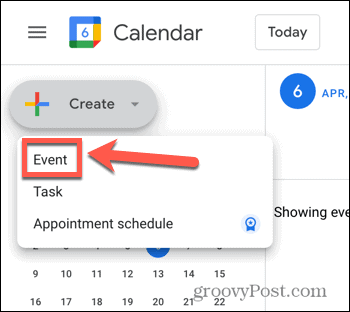
- Kliknite na naziv trenutnog kalendara.
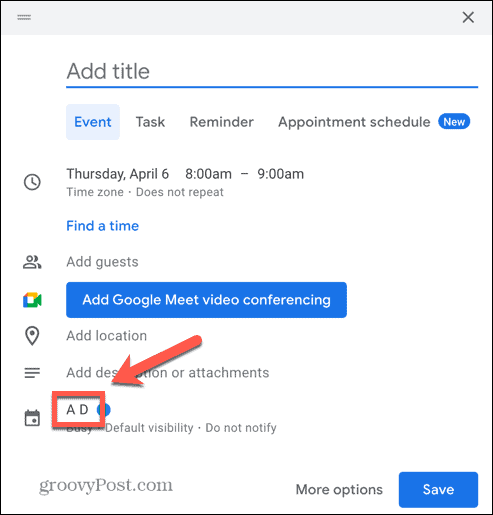
- Sada ćete vidjeti popis kalendara koje možete koristiti za stvaranje događaja.
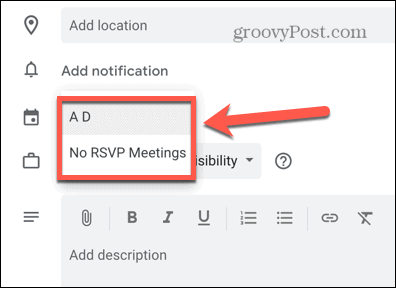
- Ako želite primati obavijesti o prihvaćanju sastanka, odaberite svoj primarni kalendar.
- Ako ne želite primati obavijesti o prihvaćanju sastanka, odaberite svoj novostvoreni kalendar.
- Ovu metodu možete koristiti da odaberete želite li ili ne primati obavijesti o prihvaćanju sastanka svaki put kada kreirate novi događaj.
Saznajte više o Google Meetu
Ako naučite kako onemogućiti obavijesti o prihvaćanju sastanka na Gmailu, to vas može spasiti od pristigle pošte prepune 'uvjetno prihvaćenih' e-poruka kada organizirate sastanak s velikim brojem sudionika. Postavljanjem dva različita kalendara možete odabrati želite li ili ne primati ove e-poruke za svaki događaj pojedinačno.
Postoje neki drugi korisni savjeti i trikovi koje možete naučiti kako biste učinili više s Google Meetom. Ako želite smanjiti distrakcije, možete naučiti kako to učiniti promijeniti ili zamutiti pozadinu na Google Meetu. Možete naučiti kako koristite Google Meet za mrežne videosastanke. A možete i naučiti kako zakazati Google Meet događaj izravno s vašeg mobitela.
Kako pronaći ključ proizvoda za Windows 11
Ako trebate prenijeti ključ proizvoda za Windows 11 ili vam je samo potreban za čistu instalaciju OS-a,...



